Az Amazon Prime Video hibakód 7031 javítása – TechCult
Vegyes Cikkek / / September 14, 2023
Különleges izgalmat hoz az, hogy az Amazon Prime Video műsorait egy hangulatos éjszakára szokott nézni. A szórakoztatás azonban akadozik, amikor a lejátszás gomb megnyomása után a streaming platform egy 7031-es hibakóddal jelenik meg. Nos, mi is pontosan ez az Amazon Prime Video 7031-es hibakód, és hogyan javítható? Beszéljük meg mindezt cikkünkben.

Tartalomjegyzék
Mit jelent a 7031-es hibakód? Amazon Prime Videó
Az Amazon Prime 7031-es hibakódja így jelenik meg A videó nem érhető el – Hiba történt a videó lejátszása közben. Segítségért látogasson el a www.amazon..com/dv.error/7031 webhelyre. Mint egy váratlan vendég, összezavarja a tartalom streamelésére vonatkozó terveit az Amazon Prime-on. Nézzük meg a lehetséges okokat a probléma megoldása érdekében.
Tippek: Mielőtt rátérne a megoldásokra, javasoljuk, hogy próbáljon meg egy másik böngészőből bejelentkezni és streamelni az Amazon Prime Video szolgáltatást.
Gyors válasz
A hiba kijavításához indítsa újra a számítógépet, majd a Prime Video-t. Ha nem segít, törölje a böngésző gyorsítótárát és a cookie-k adatait.
1. Ban ben Google Chrome, kattintson a menü ikonra, majd a gombra Beállítások.
2. Ban,-ben Adatvédelem és biztonság fület, kattintson rá Böngészési adatok törlése.
3. Állítsa be a Időtartományban nak nek Mindig.
4. Válassza ki Cookie-k és egyéb webhelyadatok, Gyorsítótárazott képek és fájlok, majd kattintson rá Adatok törlése.
Mi okozza az Amazon Prime Video Error 7031-et?
Általában a 7031-es hibakód az Amazon Prime-on akkor jelenik meg, ha a streamelni kívánt videótartalom nem érhető el. Íme azonban néhány egyéb lehetséges ok, amelyek okozhatják:
- Gyenge hálózati kapcsolat
- Szerver oldali probléma
- Ütköző bővítmény
- Nem megfelelő konfigurációk
- Helyszín hiba
Javítsuk ki, most!
1. módszer: Alapvető hibaelhárítási módszerek
Kezdjük néhány egyszerű megoldással, amelyek gyorsan, gyorsan kijavíthatják a hibát.
1.1. módszer: Várja meg a kiszolgáló üzemidejét
Az Ön régiójában található Amazon Prime Video szerverek kiesési problémákkal szembesülhetnek a túlzott forgalom vagy karbantartás miatt. Ennek eredményeként az alkalmazás nem tud tartalmat betölteni. Ellenőrizze ugyanazt a használatot Downdetektor a Prime Video számára és várja meg, amíg megjavul.

1.2 módszer: Indítsa újra az eszközt, majd a böngészőt
Az ideiglenes hibák és egyéb kisebb problémák egyszerűen megoldhatók, ha csak újraindítjuk az eszközt, és újraindítjuk a böngészőt.
1.3. módszer: Jelentkezzen be újra az Amazon Prime-on
Javasoljuk, hogy jelentkezzen ki az Amazon Prime-ból, majd jelentkezzen be újra, mert ezzel frissíti a munkamenetet, és tisztázza a hitelesítési problémákat, amelyek javíthatják a hibát.
1.4. módszer: Használja a .ca tartományt
Amint arról sok Prime Video-előfizető beszámolt az Egyesült Államokból, a .ca domain használata segített nekik elkerülni a szerverproblémákat és a tartalom streamelését. Ahelyett https://www.primevideo.com, megpróbálhat bejelentkezni innen https://www.primevideo.ca.
2. módszer: Az internetkapcsolat hibaelhárítása
Mint korábban említettük, a 7031-es hiba a rossz internetkapcsolat miatt is előfordulhat. Olvassa el útmutatónkat a A hálózati csatlakozási problémák elhárítása Windows 10 rendszeren megjavítani.
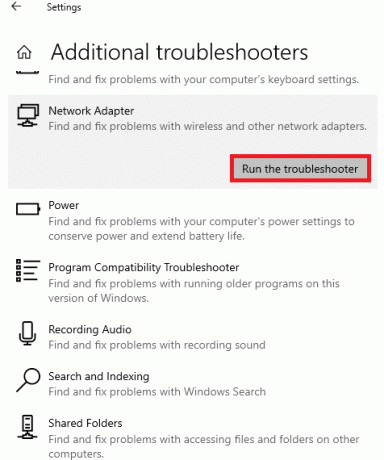
3. módszer: Használjon VPN-t
Időnként előfordulhat, hogy a hiba abból a régióból fakad, amelyben élsz. Ehelyett VPN-szolgáltatást is használhat a régió megváltoztatásához, és ellenőrizheti, hogy működik-e. Ezenkívül segít elérni a világ különböző régióiból származó tartalmakat.
Jegyzet: Az alábbiakban említett lépéseket hajtották végre NordVPN.
1. Nyisd ki NordVPN és válasszon egy másikat regionális szerver.
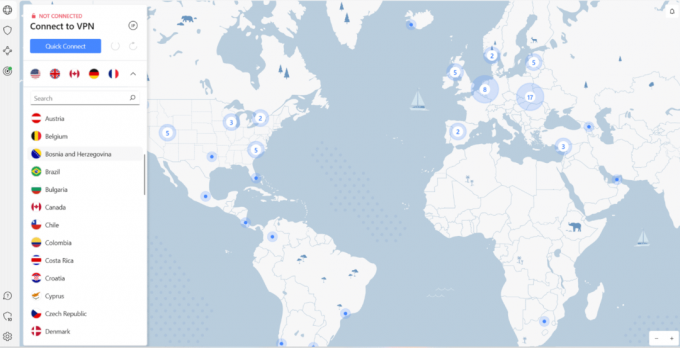
2. A csatlakozás után indítsa újra a amazonElsődleges videós weboldal és nézze meg, hogy streamelhet-e tartalmat a 7031-es hibakód nélkül.
Olvassa el még:22 legjobb ingyenes VPN a Windows 10 rendszerhez
4. módszer: Törölje a böngészési gyorsítótárat és a cookie-kat
A böngészők különféle részleteket tárolnak egy adott oldal látogatásával kapcsolatban, beleértve az Amazon Prime-tól származó adatokat gyorsítótár-adatok formájában, hogy a jövőbeni látogatásokat felgyorsítsák. Néha azonban megsérülhetnek vagy elavulhatnak, ami a tárgyalt hibához vezethet. Kövesse útmutatónkat A gyorsítótár és a cookie-k törlése a Google Chrome-ban hogy kitisztítsa őket.
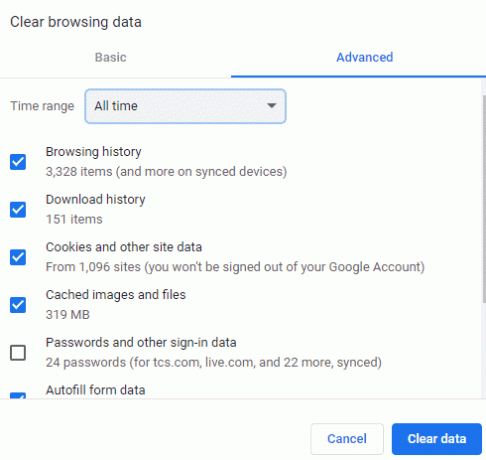
5. módszer: Tiltsa le a Ne kövesse nyomon kérést
Számos webhely, például az Amazon Prime Video, adatokat gyűjt a felhasználóknak böngészés közben, hogy tartalmat, szolgáltatásokat, hirdetéseket és ajánlásokat nyújthasson. A Do Not Track (DNT) funkcióval a felhasználók dönthetnek úgy, hogy nem követik nyomon böngészési adataikat. Ez azonban időnként kiváltja a tárgyalt hibát. Kövesse a lépéseket a letiltásához:
1. Dob Google Chrome
2. Kattintson a három pont a jobb felső sarokban, és válassza ki Beállítások.
3. Ban,-ben Adatvédelem és biztonság fület, kattintson rá Cookie-k és egyéb webhelyadatok.
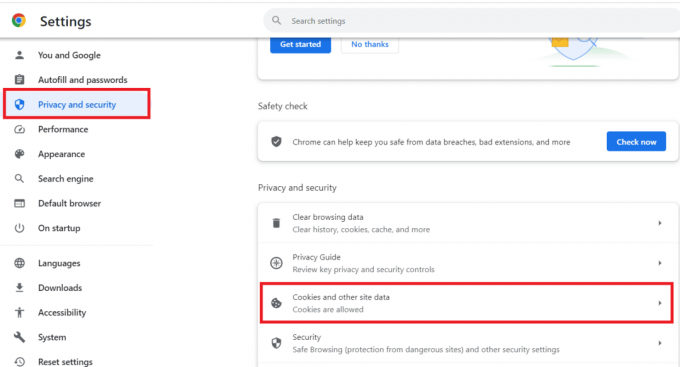
4. Kapcsolja ki A böngészési forgalommal együtt küldjön egy „Do Not Track” kérést.
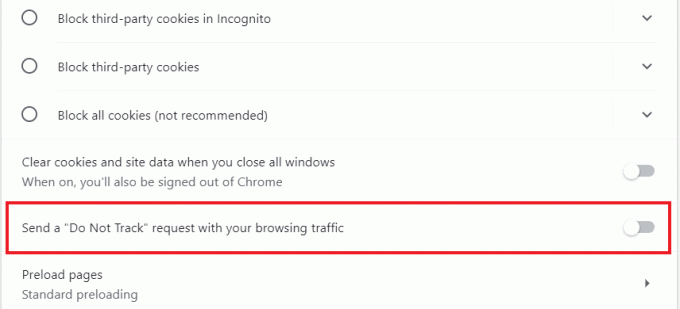
Most frissítse a böngészőt, próbálja meg streamelni az Amazon Prime-ot, és ellenőrizze, hogy a probléma megoldódott-e.
Olvassa el még: Működik a Netflix inkognitómódban?
6. módszer: A problémás böngészőbővítmények letiltása
Alkalmanként a böngészőhöz hozzáadott, harmadik féltől származó webbővítmények is interferenciát okoznak egyes webhelyek működésében, és ezáltal megakadályozzák annak működését. Letilthatja őket. Kövesd a lépéseket:
1. Nyisd ki Google Chrome és kattintson a három függőleges pont a címsor mellett.
2. Vigye rá a kurzort Több eszköz és a mellette lévő legördülő listában kattintson a gombra Kiterjesztések.
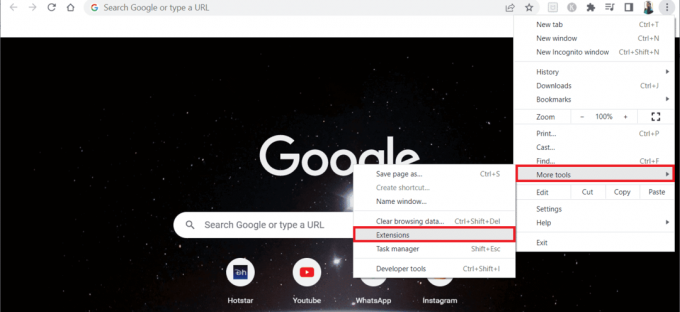
3. Kapcsolja ki a webbővítmények szerinted okozhatja a hibát. Elvettük a Google Meet Grid View bővítmény mint például.
Jegyzet: Ha a webbővítmény nem elengedhetetlen, akkor a gombra kattintva törölheti Távolítsa el gomb.
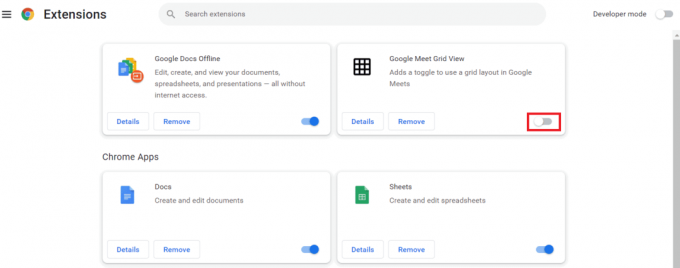
7. módszer: Frissítse a böngészőt
Az elavult böngészők hajlamosak a hibákra és technikai hibákra, ami lehet az oka annak, hogy az Amazon Prime Video 7031-es hibájával szembesül. A probléma megoldásához frissítse a böngészőt. Tekintse meg útmutatónkat a A Google Chrome böngésző frissítése.
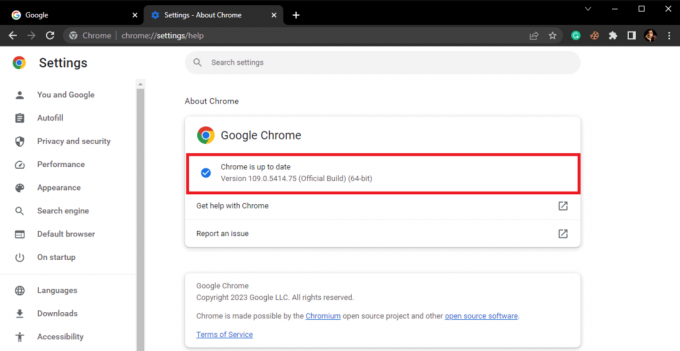
8. módszer: A kétlépcsős azonosítás engedélyezése (ha van)
Ha az Amazon Prime Video tartalmat harmadik féltől származó szolgáltatásokból próbál streamelni, akkor engedélyeznie kell a kétlépcsős azonosítást, ha még nincs engedélyezve. Kövesse az alábbi lépéseket:
1. Indítsa el a Amazon hivatalos weboldala és Bejelentkezés fiókjába.
2. Vigye a kurzort a felhasználónevére a keresősáv mellett, és válassza ki fiók.
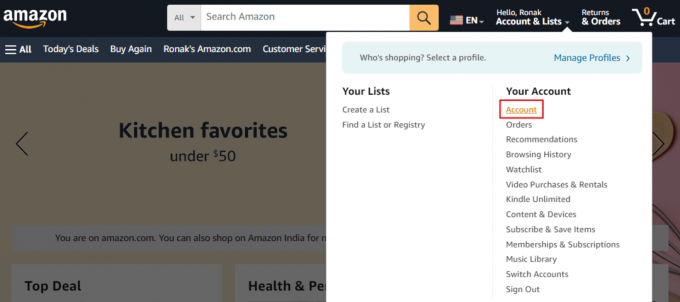
3. Kattintson Bejelentkezés és biztonság.
4. Görgessen le, és kattintson a gombra Bekapcsol mellett 2 lépéses ellenőrzés.
5. Most kattintson rá Fogj neki mellett Kétlépcsős azonosítás.

6. Írja be a 2SV-hez használni kívánt telefonszámot, és kattintson a gombra Folytatni.

Jegyzet: A második lehetőségnél Hitelesítő alkalmazást is használhat az OTP létrehozásához.
7. Írd be aOTP kapott a megadott telefonszámon, és kattintson a gombra Folytatni hitelesíteni.
8. Most adja meg a Jelszó és Jel újra be.
Ez az! Streamelje át a tartalmat, és ellenőrizze, hogy a hiba most javítva van-e.
9. módszer: Lépjen kapcsolatba az ügyfélszolgálattal
Ha a fenti módszerek egyike sem működik, próbálja meg felvenni a kapcsolatot Amazon Prime videó támogatás.

Ajánlott: Hogyan lehet megtalálni valakinek az Amazon kívánságlistáját
Reméljük, útmutatónk segített a javításban Amazon Prime Video 7031-es hibakód. Nyugodtan tegye fel kérdéseit és javaslatait az alábbi megjegyzés szakaszban. Maradjon velünk a TechCult oldalán további ilyen, technológiával kapcsolatos problémákért.
Henry tapasztalt technológiai író, akinek szenvedélye az összetett technológiai témák elérhetővé tétele a mindennapi olvasók számára. A technológiai iparban szerzett több mint egy évtizedes tapasztalatával Henry megbízható információforrássá vált olvasói számára.



